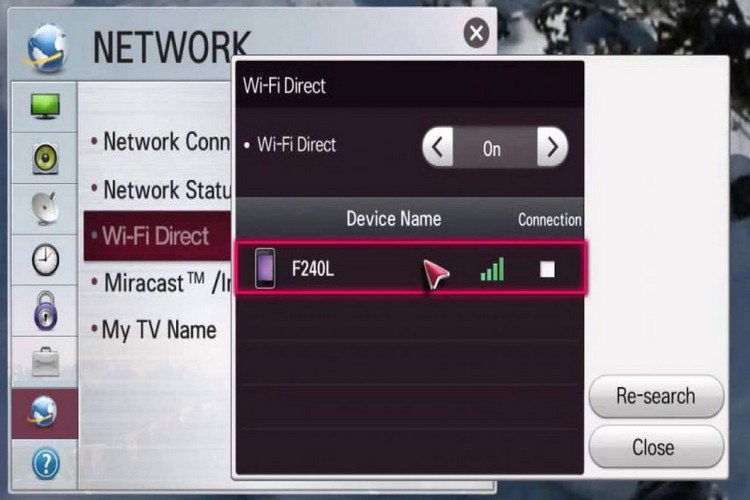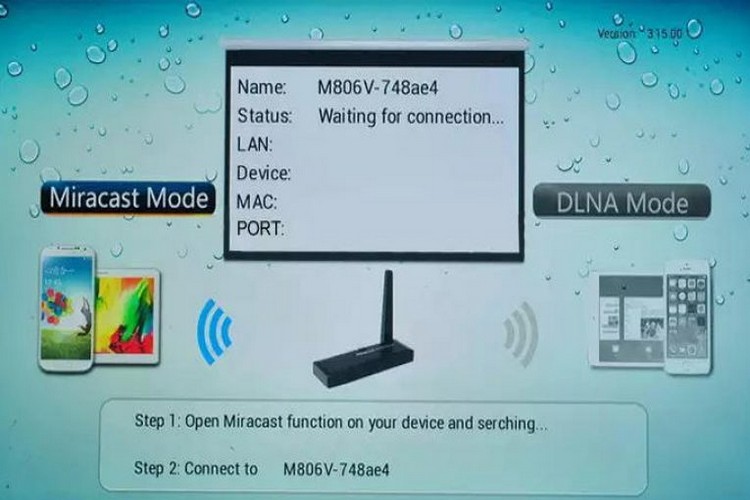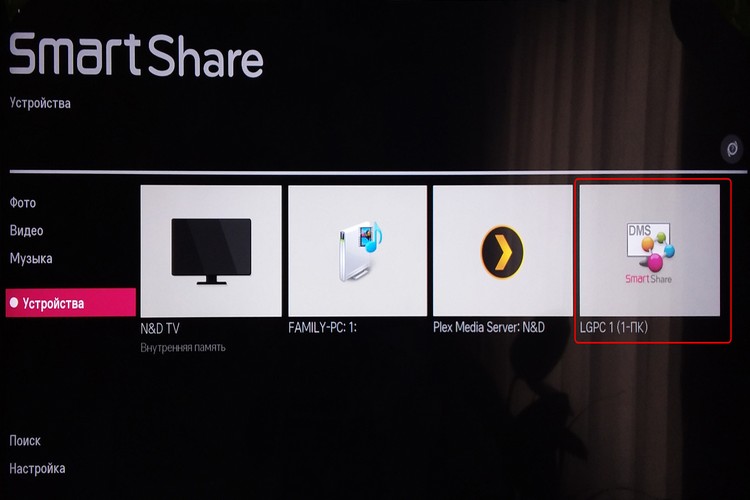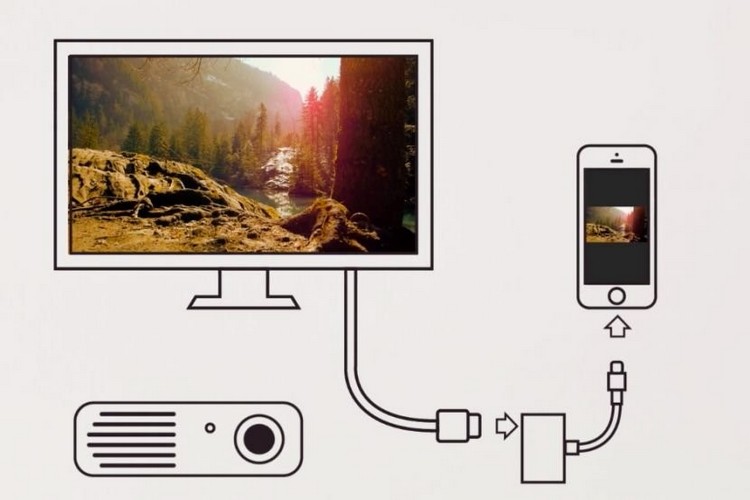Telefoni ühendamine teleriga: kaabli või juhtmevabalt
 Telefoni ühendamine teleriga – olgu juhtmevaba või juhtmega – ei tohiks aastatel 2021–2022 olla suurem asi.Veelgi enam, nagu tavaliselt, juhatavad tänapäevased teleritootjad oma kasutajaid peaaegu samm-sammult läbi kõigi teleri ja mobiilirakenduse seadistamise etappide.
Telefoni ühendamine teleriga – olgu juhtmevaba või juhtmega – ei tohiks aastatel 2021–2022 olla suurem asi.Veelgi enam, nagu tavaliselt, juhatavad tänapäevased teleritootjad oma kasutajaid peaaegu samm-sammult läbi kõigi teleri ja mobiilirakenduse seadistamise etappide.
Isegi kui te pole täiesti teadlik, kuidas vidinaid teleriga ühendada, tuletab teie seade teile suure tõenäosusega meelde ja ütleb teile, mida selleks tegema peate.
Kui teil on endiselt probleeme, proovime need selles artiklis lahendada ja esitame teile täieliku teabe nutitelefoni teleriga ühendamise viiside ja võimaluste kohta.
Sisu
Miks ühendada telefon teleriga
Ükski teler – Sony Bravia, Philips, Haier või Dexp – ei ole ammu enam seade, mida kasutatakse ainult teleri vaatamiseks. Uute põlvkondade telerid on varustatud Smart TV funktsiooniga, mis võimaldab ühendada digiboksi internetti, kasutada voogedastusteenuseid ja isegi mängida.
Seetõttu sarnaneb teler tänapäeval pigem suure monitoriga, mida saab ühendada peaaegu iga moodsa vidinaga – tavalisest sülearvutist nutikõlariteni.
Kuidas ühendada telefon kaabli abil teleriga
Vanemates telerites, mis pole varustatud kaasaegsete vidinate suhtlusmeetoditega, sealhulgas sisseehitatud WiFi-ga, peate kasutama klassikalisemaid lahendusi.
HDMI kaabel
Juba traditsiooniline viis teleri ühendamiseks välisseadmega on HDMI-kaabli kasutamine.
Eeltingimuseks on vastava pordi olemasolu ühendatud seadmel. HDMI (High Definition Multimedia Interface) tähistab kõrglahutusega multimeediumiliidest ja on mõeldud kiireks heli- ja videoedastuseks.
HDMI-kaablit on mitut tüüpi:
- Standard (standard HDMI) - edastab pilti eraldusvõimega 720p ja 1080i;
- Kiire (High-Speed HDMI) - sobib 1080p ja 4K eraldusvõimega,
- Ultra High Speed HDMI – edastab 4K, 8K ja isegi 10K pilte.
Enne kaabli valimise juurde asumist mõõtke kindlasti teleri ja ühendamist vajava vidina paigutuskoha vaheline kaugus.
Samas tuleb meeles pidada, et kõik nutitelefonid (Xiaomi, Apple jne) tarbivad andmeedastuse ajal palju energiat, seega on kõige parem, kui telefonil on juhtmevaba (induktiivse) laadimise võimalus, ei pea telefoni laadimiseks saadet katkestama.
Teine oluline kriteerium HDMI-kaabli ostmisel on pistiku tüüp. Levinuim on telerites ja monitorides kasutatav standardne HDMI-sisend ning tavamudelist ligi poole väiksem mikro-HDMI, mis on mõeldud mobiilseadmetele.
Kui teate juba, millist porti teie teler toetab, ärge unustage ka kontrollida, millised pordid teie nutitelefonil on.Kui teie telefon toetab mikro-HDMI-d, on soovitatav soetada kahe erineva väljundiga kaabel – ühel standard HDMI ja teisel mikro-HDMI.
Seadme ühendamine on väga lihtne: ühendage HDMI-kaabel teleri vastavasse porti ja teine ots nutitelefoniga. Seejärel sisenege digiboksi menüüsse ja valige seadetes sisendallikaks HDMI.
Pilt telefonist telerisse USB kaudu
Peaaegu kõik kaasaegsed telerid on varustatud USB-pordiga, mis, nagu me teame, on tänapäevaste digiseadmete jaoks peaaegu universaalne ühendusvorming.
Tavaliselt on meie käsutuses rohkem kui üks selline port, kuid vanematel mudelitel võib see olla üks ja pole tõsi, et teie uhiuus C-tüüpi pistikuga iPhone seda toetab.
- Võimalik, et vajate spetsiaalset mikro-USB-adapterit – lihtsalt pange see USB-kaabli külge ja ühendage üks ots telefoni ja teine teleriga.
- Nutitelefoni seadetes lülitage USB-režiim sisse "Failiedastus või MTP".
- Järgmisena peate määrama teleri signaaliallika. Olenevalt sellest, milline vastuvõtja teil on, võib sellel olla näiteks nimi "Meedia".
- Pärast seda saate juurdepääsu oma telefoni ressurssidele ja saate näiteks edastada vidina mällu salvestatud videoid või fotosid.
Kuidas ühendada telefon juhtmevabalt teleriga
Kui teil on moodsam telerimudel, on nutitelefoni juhtmevaba ühendamiseks erinevaid võimalusi.
Sellised meetodid on mugavad, kuna esiteks piiravad kaablite arvu majas ja teiseks suurendavad mõlema seadme liikuvust.Selleks, et kaks seadet omavahel suhtleksid, ei pea te teleri kõrval istuma.
Selle toimimiseks peab teie teleri vastuvõtja aga olema varustatud vastava juhtmevaba võimalusega. Õnneks on neid palju.
WiFi Direct
Wi-Fi Direct on tehnoloogia, mida toetab enamik kaasaegseid nutitelereid. Selle abiga saavad seadmed omavahel suhelda sarnaselt Bluetoothiga.
Kahe seadme sidumiseks peavad need mõlemad olema ühendatud Wi-Fi-ga (samas ei pea nad olema ühendatud samasse võrku). Vastuvõtja ise loob pääsupunkti, millega saab ühendada näiteks nutitelefoni.
Seda saate teha järgmisel viisil.
- Kõigepealt peate teleri seadetes sisse lülitama Wi-Fi Directi ja aktiveerima võimaluse ühendada teisi seadmeid.
- Seejärel peate oma nutitelefonis aktiveerima oma seadme sünkroonimisfunktsiooni. Olenevalt tootjast võib seda funktsiooni nimetada "Smart View", "Screen Mirroring" või "Quick Connect".
- Kui ühenduste loend avaneb, valige selles sobiv varustus ja kinnitage ühendus.
Bluetooth
Üks lihtsamaid ja soodsamaid viise vidina teleriga juhtmevaba ühendamiseks on Bluetooth.
See on tehnoloogia, mis võimaldab erinevatel seadmetel ühenduda spetsiaalse traadita võrgu kaudu. Kõige sagedamini kasutatakse seda erineva sisu edastamiseks telefonide vahel või vidina ja välisseadmete vaheliseks suhtlemiseks. Hea side tagamiseks peavad seadmed asuma üksteise lähedal (telerist max 5 m).
Niisiis, kuidas ühendada telefon Bluetoothi kaudu teleriga:
- Kõigepealt peate oma nutitelefonis lubama Bluetoothi.
- Sisenege teleri menüüsse ja valige seadetes "Traadita ühendused ja võrguühendused" (olenevalt mudelist võib nimi olla erinev).
- Minge jaotisse "Bluetooth" ja otsige seadet.
- Pärast seda kuvatakse saadaolevate seadmete loend. Valige soovitud seade ja klõpsake nuppu Ühenda.
Miracast
Kui teie nutitelefonil pole ekraani ülekandmise võimalust, pole see probleem – Internetis on spetsiaalsed rakendused, näiteks Miracast või Chromecast, mis lisavad selle funktsiooni.
Miracasti kaudu ühenduse loomise eelduseks on Wi-Fi mooduli olemasolu ja Miracasti tehnoloogia tugi nii nutitelefonist kui ka telerist.
Miracast ühendab teie telefoni ja teleri Wi-Fi kaudu ilma teie koduse LAN-i ühendamata. See tehnoloogia töötab iseseisvalt ja ei vaja ruuterit.
Chromecast
Chromecasti rakendus on kasulik ka siis, kui teie teleris pole sisseehitatud WiFi-ühendust. Peate lihtsalt ostma spetsiaalse Google Chromecasti adapteri ja installima selle, ühendades selle teleri HDMI-pistikuga ja seadistades selle töötama Wi-Fi-võrgus.
Nii et isegi vana teler saab välise traadita võrgu pordi.
Pidage meeles, et LG ja Samsungi uutest teleritest ei leia te sisseehitatud Chromecasti. Mõlemad ettevõtted kasutavad oma operatsioonisüsteeme.
LG kasutab Smart Share teenust, mis võimaldab kanda meediafaile telefonist, arvutist või tahvelarvutist otse teleriekraanile.Nõuetekohaseks töötamiseks vajate rakendust LG TV Plus, mis on saadaval Google Plays.
tark vaade
Samsung kasutab sarnast patenteeritud süsteemi. Smart View (endine Screen Mirroring) ühendab telefonist kaugjuhtimispuldi filmi, muusika või piltide taasesitusega teleris.
Valitud sisu esitatakse koheselt suurel ekraanil. Kui teil aga teleriga juhtmevaba ühendust pole, saate telefoniga ühendamiseks alati kasutada alternatiivi HDMI-kaabli ja adapteriga.
Airplay
Apple kasutab traditsiooniliselt ka oma tehnoloogiat – AirPlay.
Nagu Apple'i toodetega tavaliselt juhtub, on see tehnoloogia saadaval ainult kallimates ja arenenumates telerites, seega pole see lahendus meie riigis nii populaarne.
Kuid kui teil on AirPlay-toega teler, ei võimalda telefoni juhtmevaba ühendamine teleriga mitte ainult ekraani, YouTube'i meedia või muu sisu teleris jagada, vaid annab teile ka täieliku kaugjuhtimispuldi – spetsiaalsete rakendustega. mis asendavad tõhusalt kaugjuhtimispulti.
Kuidas ühendada telefon adapteriga teleriga
Kui teie nutitelefonil on ainult microUSB-port, peate ostma spetsiaalse adapteri MHL-tüüpi adapteriga.
See peab olema ühendatud telefoni microUSB-porti ja adapteri enda HDMI-pistik peab olema ühendatud teleri HDMI-sisendiga. Seejärel peate teleri menüüs lülitama seadme sisendsignaalile MHL-pordi kaudu, aktiveerides funktsiooni Auto Input Change (MHL). Pärast seda peaksite oma nutitelefoni pilti suurel ekraanil nägema.
Telefoni ühendamine Smart TV-ga
Tehnoloogiliselt arenenum lahendus on Smart TV funktsionaalsuse kasutamine targa kodu süsteemis.
Enamik kaasaegseid tootjaid kasutab oma toodete ühendamist ja võimaldab neid rakenduse abil kaugjuhtida. Näiteks Samsung kasutab selleks funktsiooni SmartThings. Tänu sellele saavad uusimad telerid, külmikud, telefonid, puhastusrobotid ja nutitelefonid omavahel suhelda.
Telefoni ühendamiseks teleriga pidage meeles, et mõlemad seadmed peavad olema sisse lülitatud. Kõik, mida pead tegema, on tuua nutitelefon teleri lähedale ja see kuvatakse automaatselt. Selles etapis piisab, kui lihtsalt kinnitada pildi edastamine teleriekraanil.
Selle tehnoloogia eeliseks on ka see, et see toetab mitme pildi vaatamise funktsiooni. See tähendab, et saate jagada kahte seadet: teleriekraani ühel poolel näete nutitelefonist pilti ja teisel poolel seda, mida soovite parajasti vaadata, näiteks spordivõistlust või uudiseid.
Teisest küljest ei ole igal kasutajal telerit ja nutitelefoni, mis kuuluvad samale ettevõttele. Kuid arendajad on selle ette näinud, andes tehnikale võimaluse suhelda teiste tootjate toodetega. Selleks peate lihtsalt seadmete rippmenüüst valima sobiva teleri ja kinnitama ühenduse oma vidinaga.
Teleri seadistamine pärast Androidi ühendamist
Telefoni ühendamine teleriga ei tohiks olla teile suur probleem, kui teie seade töötab Android-süsteemis. Eriti kui teler töötab ka Android TV operatsioonisüsteemiga.
See süsteem annab võimaluse mitte ainult teleriekraanil vidina ekraanilt pilti kuvada, vaid ka paljundada erinevaid multimeediumimaterjale ja -rakendusi nutitelefonist, tahvelarvutist või sülearvutist telerisse (ilma vajaduseta täiendavalt ühendada Google'i Chromecasti adapter).
Selleks vajate Google Plays saadaolevat tasuta rakendust Google Home. Selle abil saate otse teleriga ühenduse luua ja oma vidinaid suurelt ekraanilt juhtida.
Saate ühendada palju multimeediumirakendusi, mis ilma sellise ühenduseta ei töötaks. Piisab, kui mainida selliseid teenuseid nagu YouTube, Netflix või Kinopoisk.
Taasesituse ajal kuvatakse ekraanil iseloomulik ikoon, mis võimaldab teil kiiresti teleri kaudu sisu jagada.
Teleri seadistamine pärast iPhone'i ühendamist
Apple'i telefonidega pole see nii lihtne kui Androidi seadmetega. Apple keskendub alati oma lahendustele, mida ei ole alati kombineeritud teiste elektroonikavidinate tootjate pakutavate tehnoloogiatega.
Aastaid oli lihtsalt võimatu vidinast pilti tõhusalt teleriekraanile üle kanda ilma kallist Apple TV süsteemi kasutamata. Õnneks on asjad muutumas ja kui ostsite hiljuti uue teleri, siis on suur võimalus, et see toetab AirPlay 2.
Selle funktsiooni abil saate oma Apple'i seadmetest sisu voogesitada või jagada AirPlay 2-ga ühilduvasse nutitelerisse, ilma et peaksite Apple TV-d ostma.
AirPlay võimaldab teil edastada videot, heli ja fotosid, samuti kuvada mobiilseadme ekraani sisu.
Üha enam tootjaid pakuvad telereid, millel on silt "Works with Apple AirPlay". Nende hulgast leiab selliseid suurettevõtteid nagu LG, Samsung, Sony või Vizio.
Kuid pidage meeles, et AirPlay tugi sõltub teleri mudelist ja müügiaastast. Üksikasjalikku teavet AirPlay 2-ga ühilduvuse kohta leiate kontorist. Apple'i veebisait.
AirPlay pole aga ainus lahendus. Paljud App Store'is saadaolevad populaarsed meediarakendused toetavad Google Casti. Ja see tähendab, et kui teie teleril on sisseehitatud Chromecast, saate meediat probleemideta suurele ekraanile üle kanda.
Kasulik video
Ja nüüd - video, mis räägib 7 viisist telefoni teleriga ühendamiseks: